Nota
El acceso a esta página requiere autorización. Puede intentar iniciar sesión o cambiar directorios.
El acceso a esta página requiere autorización. Puede intentar cambiar los directorios.
En este artículo, aprenderá a integrar TINFOIL SECURITY con Microsoft Entra ID. Al integrar TINFOIL SECURITY con Microsoft Entra ID, puede hacer lo siguiente:
- Controlar en Microsoft Entra ID quién tiene acceso a TINFOIL SECURITY.
- Permitir que los usuarios puedan iniciar sesión automáticamente en TINFOIL SECURITY con sus cuentas de Microsoft Entra.
- Administre sus cuentas en una ubicación central.
Prerrequisitos
En el escenario descrito en este artículo se supone que ya tiene los siguientes requisitos previos:
- Una cuenta de usuario de Microsoft Entra con una suscripción activa. Si no la tiene, puede crear una cuenta gratis.
- Uno de los siguientes roles:
- Una suscripción habilitada para el inicio de sesión único (SSO) en TINFOIL SECURITY.
Descripción del escenario
En este artículo, configura y prueba Microsoft Entra SSO en un entorno de prueba.
- TINFOIL SECURITY admite el inicio de sesión único iniciado por IDP.
Nota:
El identificador de esta aplicación es un valor de cadena fijo, por lo que solo se puede configurar una instancia en una misma entidad.
Agregar TINFOIL SECURITY desde la galería
Para configurar la integración de TINFOIL SECURITY en Microsoft Entra ID, deberá agregar TINFOIL SECURITY desde la galería a la lista de aplicaciones SaaS administradas.
- Inicie sesión en el Centro de administración de Microsoft Entra siendo al menos un Administrador de aplicaciones en la nube.
- Navegue a Entra ID>Aplicaciones empresariales>Nueva aplicación.
- En la sección Agregar desde la galería, escriba TINFOIL SECURITY en el cuadro de búsqueda.
- Seleccione TINFOIL SECURITY en el panel de resultados y agregue la aplicación. Espere unos segundos mientras la aplicación se agrega a su arrendatario.
Si lo deseas, puedes usar también el asistente para la configuración de aplicaciones empresariales. En este asistente, puede agregar una aplicación a su cliente, agregar usuarios o grupos a la aplicación, asignar roles y completar la configuración de SSO. Obtén más información sobre los asistentes de Microsoft 365.
Configuración y prueba del inicio de sesión único de Microsoft Entra para TINFOIL SECURITY
Configure y pruebe el inicio de sesión único de Microsoft Entra con TINFOIL SECURITY mediante un usuario de prueba llamado B.Simon. Para que el inicio de sesión único funcione, es necesario establecer una relación de vínculo entre un usuario de Microsoft Entra y el usuario relacionado de TINFOIL SECURITY.
Para configurar y probar el inicio de sesión único de Microsoft Entra con TINFOIL SECURITY, complete los siguientes pasos:
-
Configura Microsoft Entra SSO para permitir que tus usuarios usen esta característica.
- Creación de un usuario de prueba de Microsoft Entra : para probar el inicio de sesión único de Microsoft Entra con B.Simon.
- Asigne el usuario de prueba de Microsoft Entra : para permitir que B.Simon use el inicio de sesión único de Microsoft Entra.
-
Configuración del inicio de sesión único de TINFOIL SECURITY : para configurar los valores de inicio de sesión único en la aplicación.
- Creación de un usuario de prueba de TINFOIL SECURITY: para tener un homólogo de B.Simon en TINFOIL SECURITY que esté vinculado a la representación del usuario en Microsoft Entra.
- Prueba SSO – para comprobar si la configuración funciona.
Configurar el SSO de Microsoft Entra
Siga estos pasos para activar el SSO de Microsoft Entra.
Inicie sesión en el Centro de administración de Microsoft Entra siendo al menos un Administrador de aplicaciones en la nube.
Navegue a Entra ID>Enterprise apps>TINFOIL SECURITY>Inicio de sesión único.
En la página Seleccione un método de inicio de sesión único, elija SAML.
En la página Configurar inicio de sesión único con SAML, seleccione el icono de lápiz para Configuración básica SAML y edite la configuración.

En la sección Configuración básica de SAML , la aplicación está preconfigurada y las direcciones URL necesarias ya se rellenan previamente con Azure. El usuario debe guardar la configuración seleccionando el botón Guardar .
La aplicación Visitly espera las aserciones de SAML en un formato específico, que requiere que se agreguen asignaciones de atributos personalizados a la configuración de los atributos del token de SAML. En la captura de pantalla siguiente se muestra la lista de atributos predeterminados.

Además de lo anterior, la aplicación Visitly espera que se devuelvan algunos atributos más, que se muestran a continuación, en la respuesta de SAML. Estos atributos también se rellenan previamente, pero puede revisarlos según sus requisitos.
Nombre Atributo de origen id de cuenta UXXXXXXXXXXXXXXXXXXX Nota:
Obtendrá el valor de accountid, que se detalla más adelante en el artículo.
En la sección Certificado de firma de SAML , seleccione el botón Editar para abrir el cuadro de diálogo Certificado de firma de SAML .
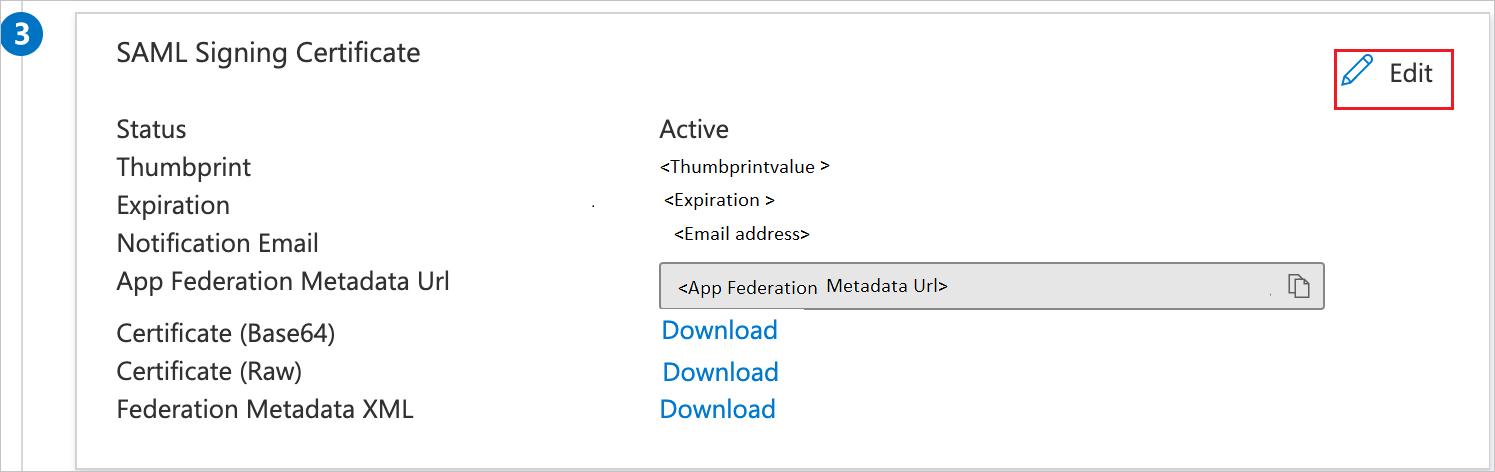
En la sección Certificado de firma de SAML, copie el Valor de Huella Digital y guárdelo en el ordenador.
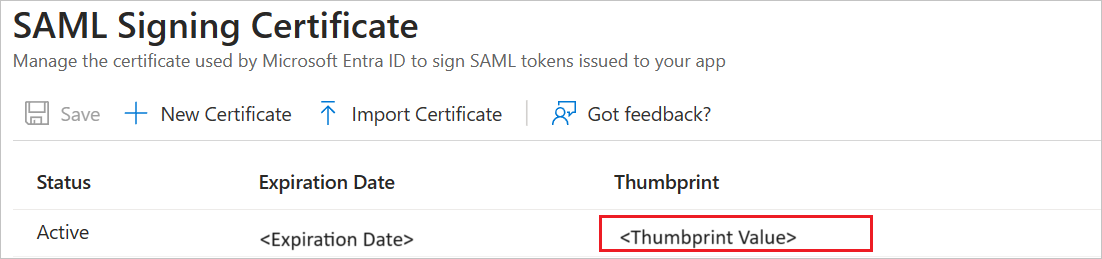
En la sección Configurar TINFOIL SECURITY, copie las direcciones URL adecuadas según sus requisitos.

Creación y asignación de un usuario de prueba de Microsoft Entra
Siga las instrucciones de creación y asignación de una cuenta de usuario de inicio rápido para crear una cuenta de usuario de prueba llamada B.Simon.
Configuración del inicio de sesión único de TINFOIL SECURITY
En otra ventana del explorador web, inicie sesión como administrador en el sitio de la compañía de TINFOIL SECURITY.
En la barra de herramientas de la parte superior, seleccione Mi cuenta.

Seleccione Seguridad.

Siga estos pasos en la página de configuración Inicio de sesión único :

a) Seleccione Habilitar SAML.
b. Seleccione Configuración manual.
c. En el cuadro de texto Dirección URL de publicación de SAML, pegue el valor de Dirección URL de inicio de sesión.
d. En el cuadro de texto SAML Certificate Fingerprint (Huella digital de certificado de SAML), pegue el valor de Huella digital del certificado que haya copiado de la sección Certificado de firma de SAML.
e. Copie el valor de Id. de Cuenta y péguelo en el cuadro de texto Atributo de origen en la sección Atributos de usuario y declaraciones del portal de Azure.
f. Haga clic en Guardar.
Creación de un usuario de prueba de TINFOIL SECURITY
Para permitir que los usuarios de Microsoft Entra inicien sesión en TINFOIL SECURITY, deben aprovisionarse en TINFOIL SECURITY. En el caso de TINFOIL SECURITY, el aprovisionamiento es una tarea manual.
Siga estos pasos para que se aprovisione un usuario:
Si el usuario forma parte de una cuenta de empresa, deberá ponerse en contacto con el equipo de soporte técnico de TINFOIL SECURITY para que se cree la cuenta del usuario.
Si el usuario es usuario habitual de SaaS de TINFOIL SECURITY, puede agregar un colaborador a cualquiera de sus sitios. Esta acción desencadena un proceso para enviar una invitación al correo electrónico especificado y crear una cuenta de usuario de TINFOIL SECURITY.
Nota:
Puede usar cualquier otra API o herramienta de creación de cuentas de usuario de TINFOIL SECURITY que ofrezca TINFOIL SECURITY para aprovisionar cuentas de usuario de Microsoft Entra.
Prueba de SSO
En esta sección vas a probar la configuración de inicio de sesión único de Microsoft Entra con las siguientes opciones.
Seleccione Probar esta aplicación y debería iniciar sesión automáticamente en la instancia de TINFOIL SECURITY para la que configuró el inicio de sesión único.
Puede usar Mis aplicaciones de Microsoft. Al seleccionar el icono de TINFOIL SECURITY en Mis Aplicaciones, debería iniciar sesión automáticamente en la versión de TINFOIL SECURITY para la que configuró el SSO. Para obtener más información, consulte Microsoft Entra My Apps.
Contenido relacionado
Una vez que haya configurado TINFOIL SECURITY, puede aplicar el control de sesión, que protege a la organización en tiempo real frente a la filtración e infiltración de información confidencial. El control de sesión se extiende desde el acceso condicional. Aprende a aplicar el control de sesión con Microsoft Defender para aplicaciones en la nube.